Bereitstellen von Mappings auf FlowForce Server
Bei der Bereitstellung eines Mappings auf FlowForce Server sammelt MapForce die vom jeweiligen Mapping verwendeten Ressourcen in einem Objekt und übergibt dieses über HTTP (oder HTTPS, falls konfiguriert) an den Rechner, auf dem FlowForce Server ausgeführt wird. MapForce Mappings werden normalerweise auf FlowForce Server bereitgestellt, um ihre Ausführung mit Hilfe von FlowForce Server-Aufträgen zu automatisieren. Nachdem ein Mapping bereitgestellt wurde, können Sie anhand dieses Mappings einen FlowForce Server-Auftrag erstellen und darin alle Funktionalitäten im Zusammenhang mit Aufträgen nutzen (z.B. können Sie benutzerdefinierte Bedingungen für den Start des Auftrags definieren, den Auftrag als Webservice bereitstellen, usw.).
Anmerkung: Mit "Quellrechner" wird der Computer bezeichnet, auf dem MapForce installiert ist und mit "Zielrechner" wird der Computer bezeichnet, auf dem FlowForce Server installiert ist. Im einfachsten Szenario handelt es sich hierbei um denselben Computer. In einem komplexeren Szenario läuft MapForce auf einem Windows-Rechner, während FlowForce Server auf einem Linux-Rechner ausgeführt wird.
Das auf FlowForce bereitgestellte Paket enthält die folgenden Komponenten:
•das Mapping selbst. Nachdem das Mapping bereitgestellt wurde, steht es als Mapping-Funktion (.mapping) unter dem von Ihnen definierten Pfad auf der FlowForce Server-Verwaltungsoberfläche zur Verfügung. Alle Quellkomponenten werden zu Input-Argumenten, Zielkomponenten werden zu Output-Argumenten dieser Funktion.
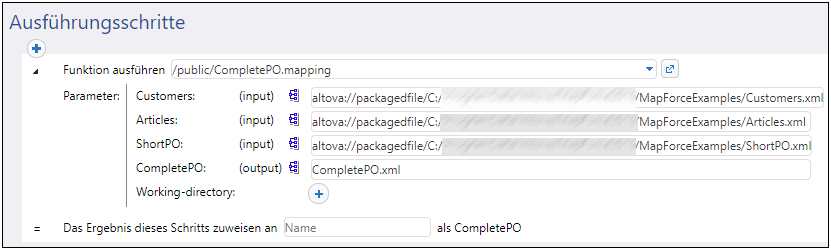
•alle Arten von Input-Instanzdateien (XML, CSV, Text), die vom Mapping verwendet werden.
Voraussetzungen
Siehe Vorbereiten von Mappings für die Server-Ausführung.
Bereitstellen des Mappings auf FlowForce Server
1.Starten Sie MapForce und stellen Sie sicher, dass als Transformationssprache Built-In ausgewählt ist.
2.Klicken Sie im Menü Datei auf Auf FlowForce Server bereitstellen. Daraufhin wird das Dialogfeld Mapping online bereitstellen geöffnet (siehe unten).
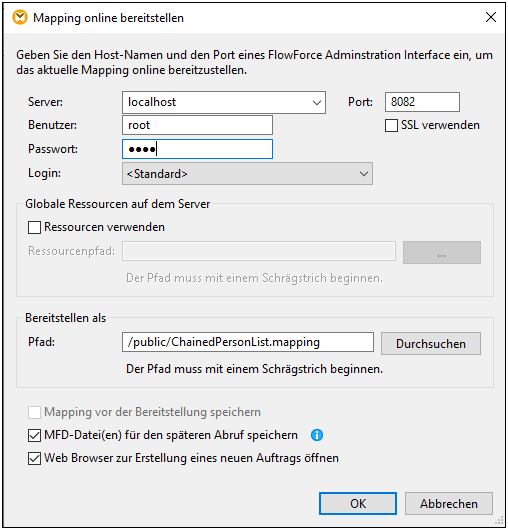
3.Geben Sie die Einstellungen für die Bereitstellung ein (Beschreibung siehe unten) und klicken Sie auf OK. Wenn Sie das Kontrollkästchen Web Browser zur Erstellung eines neuen Auftrags öffnen aktiviert haben, wird die FlowForce Server-Verwaltungsoberfläche im Browser geöffnet und Sie können sofort mit der Erstellung eines FlowForce Server-Auftrags beginnen.
In der Tabelle weiter unten sind die Einstellungen für die Bereitstellung eines Mappings aus dem Dialogfeld Mapping online bereitstellen beschrieben.
Einstellung | Beschreibung |
|---|---|
Server, Port, SSL verwenden | Geben Sie den Server Host-Namen (oder die IP-Adresse) und den Port von FlowForce Server ein. Wenn FlowForce Server auf demselben Rechner und unter dem Standard-Port ausgeführt wird, dann wäre dies z.B. localhost und 8082. Wenn Sie sich nicht sicher sind, loggen Sie sich auf der FlowForce Server Web-Verwaltungsoberfläche ein und überprüfen Sie, welche IP-Adresse und welcher Port in der Adressleiste des Web Browsers angezeigt werden.
Stellen Sie bei Verbindungsproblemen sicher, dass der Rechner, auf dem FlowForce Server ausgeführt wird, so konfiguriert ist, dass er eingehende Verbindungen an der dafür vorgesehenen Adresse und am dafür vorgesehenen Port zulässt.
Um das Mapping über eine SSL-verschlüsselte Verbindung bereitzustellen, aktivieren Sie das Kontrollkästchen SSL verwenden. Es wird dabei vorausgesetzt, dass FlowForce Server bereits so konfiguriert ist, dass SSL-Verbindungen zugelassen werden. Nähere Informationen dazu finden Sie in der FlowForce Server-Dokumentation (https://www.altova.com/de/documentation).
|
Benutzer und Passwort | Welcher Benutzername und welches Passwort eingegeben werden müssen, hängt vom Wert in der Login-Dropdown-Liste ab (siehe nächste Option). Wenn die Login-Dropdown-Liste auf <Standard> oder Direkt gesetzt ist, geben Sie Ihren FlowForce Server Benutzernamen und Ihr Passwort dafür ein. Geben Sie andernfalls Ihren Domain-Benutzernamen und Ihr Domain-Passwort ein und wählen Sie den Domain-Namen aus der Login-Dropdown-Liste aus.
|
Login | Wenn in FlowForce Server die Directory Service-Integration aktiviert ist, wählen Sie den Domain-Namen aus dieser Dropdown-Liste aus und geben Sie Ihre Domain-Anmeldeinformationen in die Felder "Benutzername" und "Passwort" ein (siehe vorherige Option).
|
Ressourcen verwenden, Ressourcenpfad | Aktivieren Sie das Kontrollkästchen Ressourcen verwenden, wenn die Mapping-Funktion nach ihrer Bereitstellung auf dem Server Ressourcen verwenden soll. Wenn Sie das Kontrollkästchen aktivieren, müssen Sie auch den Pfad zur entsprechenden Ressource auf dem Server in das Textfeld Ressourcenpfad eingeben. Um die Ressource auszuwählen, klicken Sie auf die Auslassungszeichen-Schaltfläche.
Wenn auf dem Server noch keine Ressourcen zur Auswahl bereit stehen, klicken Sie auf Globale Ressourcen bereitstellen und stellen Sie die erforderlichen globalen Ressourcen auf dem Server bereit.
Wenn Sie das Kontrollkästchen Ressourcen verwenden nicht aktivieren, werden alle globalen Ressourcen auf Basis der aktuell ausgewählten Konfiguration aufgelöst. Für die Mapping-Funktion auf dem Server werden daraufhin keine globalen Ressourcen mehr benötigt, sondern es wird stattdessen der aufgelöste Wert verwendet.
|
Pfad | Klicken Sie auf Durchsuchen und wählen Sie den Pfad, unter dem die Mapping-Funktion in der FlowForce Server Containerhierarchie gespeichert werden soll. Standardmäßig ist als Pfad der Container /public von FlowForce Server eingestellt.
Sie können über das Dialogfeld auch einen neuen Container erstellen oder vorhandene Container und Mappings löschen, vorausgesetzt Sie haben die erforderlichen FlowForce Server-Berechtigungen und Rechte dazu.
|
Mapping vor der Bereitstellung speichern | Diese Option steht zur Verfügung, wenn Sie ein nicht gespeichertes Mapping bereitstellen. Aktivieren Sie dieses Kontrollkästchen, um das Mapping vor der Bereitstellung zu speichern.
|
MFD-Datei für den späteren Aufruf anhängen | Mit Hilfe dieser Option können Sie die MFD-Datei zusammen mit den davon abhängigen Dateien (z.B. XML-Quelldatei(en)) mit Ausnahme strukturdefinierender Dateien (z.B. XSD-Schemas) bereitstellen. Wenn Sie das bereitgestellte Mapping in FlowForce Server öffnen, werden im Abschnitt Bereitgestellte Dateien alle Dateien, die Sie herunterladen können, aufgelistet.
|
Web Browser zur Erstellung eines neuen Auftrags öffnen | Wenn Sie dieses Kontrollkästchen aktiviert haben, wird nach der Bereitstellung die FlowForce Server-Verwaltungsoberfläche im Browser geöffnet und Sie können sofort mit der Erstellung eines FlowForce Server-Auftrags beginnen.
|
Fehlerbehebung
In der folgenden Tabelle sind häufige Probleme bei der Bereitstellung eines Mappings und deren Lösung aufgelistet.
Problem | Lösung |
|---|---|
Bei der Bereitstellung des Mapping erhalte ich die folgende Fehlermeldung:
I/O-Operation an der Datei.... fehlgeschlagen. I/O-Fehler 28: Es konnte keine Verbindung zu <server> port 8082 hergestellt werden. Zeit überschritten Systemfehler 10060: Versuch einer Verbindung ist fehlgeschlagen, da der Verbindungsteilnehmer nach Ablauf einer bestimmten Zeit nicht ordnungsgemäß geantwortet hat, oder die hergestellte Verbindung ist fehlgeschlagen, da der verbundene Host nicht geantwortet hat. | Stellen Sie sicher, dass der FlowForce Web Server-Dienst auf dem Zielrechner läuft und so konfiguriert ist, dass er am angegebenen Port (standardmäßig 8082) empfangsbereit ist. Stellen Sie außerdem sicher, dass über diesen Port eingehende Verbindungen nicht durch eine Firewall blockiert werden.
Auch der FlowForce Server-Dienst muss gestartet sein, damit der Auftrag bereitgestellt werden kann.
|
Bei der Bereitstellung des Mapping erhalte ich die folgende Fehlermeldung:
I/O-Operation an der Datei.... fehlgeschlagen. I/O-Fehler 413: Payload to groß | Dieser Fehler kann auftreten, wenn eine Input-Datei des bereitgestellten Mappings die maximale Größe der von FlowForce Server akzeptierten HTTP-Requests übersteigt (ca. 100 MB). Sie können das Limit über die Option max_request_body_size (in Bytes) in den Dateien flowforceweb.ini und flowforce.ini erhöhen. Nähere Informationen dazu finden Sie in der Konfigurationsdateireferenz. |
Auswahl der Server-Version (nur Windows)
Wenn auf dem Server, auf dem Sie das Mapping bereitstellen, mehrere Versionen von MapForce Server unter FlowForce Server-Verwaltung laufen (gilt nur für Windows Server), werden Sie zusätzlich dazu auch aufgefordert, die Version von MapForce Server, mit der dieses Mapping ausgeführt werden soll, zu definieren.
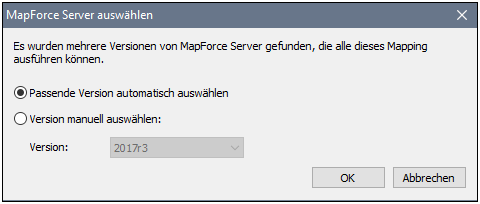
Anmerkung: Das Dialogfeld wird angezeigt, wenn das FlowForce Server-Installationsverzeichnis .tool-Dateien für jede unter FlowForce Server-Verwaltung laufende MapForce Server-Version enthält. Standardmäßig wird zu diesem Verzeichnis automatisch eine MapForce Server .tool-Datei hinzugefügt, wenn Sie MapForce Server als Teil der FlowForce Server Installation installieren. Die .tool-Dateien sind in FlowForce unter dem folgenden Pfad gespeichert: C:\Programme\Altova\FlowForceServer2026\tools. Wenn Sie zusätzliche Versionen von MapForce Server haben, die unter FlowForce Server-Verwaltung ausgeführt werden sollen, müssen deren .tool-Dateien eventuell manuell in das obige Verzeichnis kopiert werden. Die .tool-Datei von MapForce Server befindet sich unter: C:\Programme\Altova\MapForceServer2026\etc.